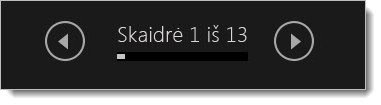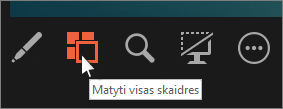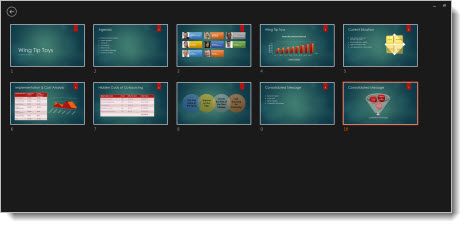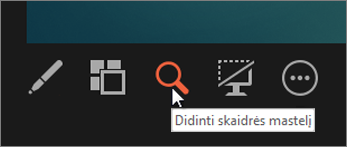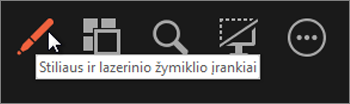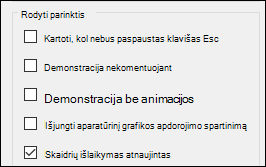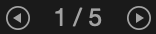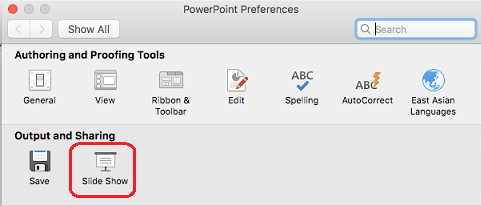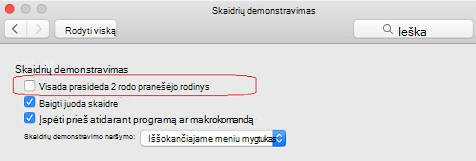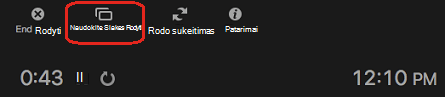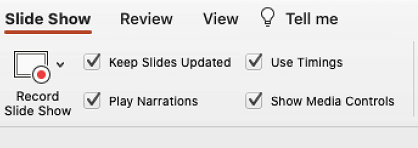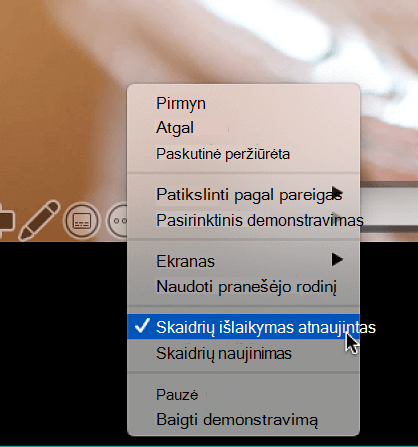Pranešėjo rodinio naudojimas yra puikus būdas peržiūrėti pateiktį su pranešėjo pastabomis viename kompiuteryje (pvz., nešiojamajame kompiuteryje), o auditorijos mato tik pačios skaidrės (pvz., didesnis ekranas, į kurį projektuojate).
Jei naudojate naujesnę "PowerPoint" versiją, tiesiog prijunkite monitorius ir PowerPoint automatiškai nustatys pranešėjo rodinį.
-
Jei pranešėjo rodinys rodomas neteisingame ekrane, galite greitai sukeisti ekranus.
-
Pranešėjo rodinį išjunkite, jei nenorite jo naudoti.

Demonstravimo pradžia
Skirtuke Skaidrių demonstravimas iš Pradėti skaidrių demonstravimą grupės, pasirinkite Nuo pradžios.
Jei dirbdami „PowerPoint“ naudojate vieną monitorių ir norite rodyti pranešėjo rodinį, rodinio Skaidrių demonstravimas valdymo juostos kairiajame apatiniame kampe pasirinkite
Valdiklių naudojimas pranešėjo rodinyje
-
Norėdami pereiti prie ankstesnės ar paskesnės skaidrės, pasirinkite Ankstesnė arba Paskesnė.
-
Norėdami peržiūrėti visas pateikties skaidres, pasirinkite Matyti visas skaidres.
Patarimas: Matysite visų savo pateikties skaidrių miniatiūras (kaip parodyta toliau), bus paprasta pereiti prie norimos pateikties skaidrės.
-
Norėdami peržiūrėti skaidrės detalę iš arčiau, pasirinkite Priartinti skaidrę, tada nukreipkite pelės žymiklį į norimą peržiūrėti dalį.
Daugiau informacijos apie priartinimą žr. straipsnyje „Skaidrės dalies priartinimas“.
-
Jei demonstruodami norite nukreipti žymiklį į skaidrę ar rašyti ant jos, pasirinkite Stiliaus ir lazerinio žymiklio įrankiai.
Norėdami išjungti rašiklį, lazerinį žymiklį ar žymeklį, paspauskite klavišą „Esc“.
-
Norėdami slėpti arba rodyti dabartinę pateikties skaidrę, pasirinkite Juodas arba įprastas skaidrių demonstravimo ekranas.
Galite naudoti „PowerPoint“ išmaniajame telefone kaip nuotolinio valdymo pultą pateikčiai paleisti ir kalbėtojo pastaboms peržiūrėti. Žr. </c0>Lazerinio žymiklio naudojimas išmaniajame telefone „PowerPoint“ pateikties metu, jei reikia daugiau informacijos, įskaitant trumpą vaizdo įrašą.
Pranešėjo rodinio ir skaidrių rodinio monitorių sukeitimas
Norėdami rankiniu būdu nustatyti, kuriame ekrane bus rodomos pastabos pranešėjo rodinyje, o kuriame ekrane bus rodomos tik skaidrės, pranešėjo rodinio viršuje esančioje užduočių juostoje pasirinkite Rodymo parametrai, tada pasirinkite Keisti pranešėjo rodinį ir skaidrių demonstravimą.

Pastabų išvaizda pranešėjo rodinyje
Patarimas: Galite įtraukti pastabų, kai pateikiate pateiktį, tiesiai iš pranešėjo rodinio arba kai redaguojate pateiktį. Informacijos, kaip į pateiktį įtraukti pranešėjo pastabų, žr. Pranešėjo pastabų įtraukimas į skaidres.
Kai jūsų kompiuteris prijungtas prie projektoriaus ir pradedate skaidrių demonstravimą
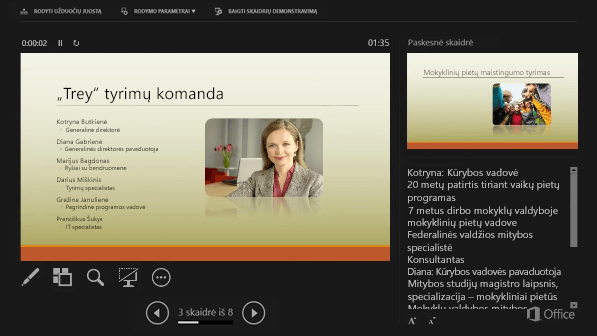
Pastabos rodomos dešinėje srityje. Jei norite ką nors įtraukti arba panaikinti, tiesiog spustelėkite teksto lauką, kad jį redaguotumėte. Tekstas keliamas automatiškai ir, jei reikia, rodoma vertikali slinkties juosta. Galite pakeisti teksto dydį pastabų srityje: pasinaudokite dviem mygtukais, esančiais apatiniame kairiajame pastabų srities kampe:

Norėdami pakeisti sričių dydį pranešėjo rodinyje, perkelkite pelės žymiklį ant vertikalios linijos, kuri jas atskiria, tada spustelėkite ir vilkite.
Patarimas: Jei jums nereikia matyti dabartinės skaidrės pranešėjo rodinyje ir norite, kad pastabos būtų didesnės, vilkite vertikalią skyriklio liniją iki galo į kairę.
Pranešėjo rodinio išjungimas
Jei norite išjungti pranešėjo rodinį, kai rodote pateiktį kitiems:
Juostelės skirtuke Skaidrių demonstravimas panaikinkite varnelę žymės langelyje pavadinimu Naudoti pranešėjo rodinį.

Skaidrių atnaujinimas
Jei dirbate su žmonių komanda kurdami skaidrių komplektą, gali būti, kad skaidrėse atliekami pakeitimai iki paskutinės minutės. Paprastai pradėjus pateiktį, skaidrės nebus atnaujintos. Jei naudojate„PowerPoint“, skirtas „Microsoft 365“ turite galimybę leisti savo komandai atnaujinti skaidres net jums pateikiant, kad visada turėtumėte sparčiuosius keitimus.
Galite įjungti šią funkciją perėję į juostelės skirtuką Skaidrių demonstravimas , pasirinkdami Nustatyti skaidrių demonstravimą ir pažymėdami žymės langelį Išlaikyti skaidres atnaujintas.
Jei jau pradėjote pateiktį ir norite įsitikinti, kad šis parametras įjungtas, galite tai padaryti pranešėjo rodinyje. Pasirinkite mygtuką Daugiau skaidrių demonstravimo parinkčių (kuris atrodo kaip trys taškai) ir meniu įsitikinkite, kad pažymėta Parinktis Naujinti skaidres .
Taip pat žr.
Lazerinio žymiklio naudojimas išmaniajame telefone demonstruojant „PowerPoint“ pateiktį
Demonstravimo pradžia
Norėdami pradėti naudoti pranešėjo rodinį, pasirinkite Skaidrių demonstravimas > Pranešėjo rodinys.
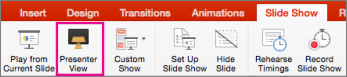
Valdiklių naudojimas pranešėjo rodinyje
-
Norėdami pereiti į ankstesnę arba kitą skaidrę, pasirinkite rodyklę Ankstesnė arba Paskesnė.
-
Norėdami nukreipti žymiklį lazeriu arba rašyti ant skaidrių, nukreipkite žymiklį į ekraną pele ir pasirinkite rašiklį ir lazerinį žymiklį
Norėdami išjungti rašiklį, lazerinį žymiklį arba žymeklį, paspauskite klavišą "Esc".
-
Norėdami, kad ekranas būtų juodas arba juodas, klaviatūroje paspauskite b .
-
Norėdami įjungti arba išjungti subtitrus arba titrus, pasirinkite mygtuką Perjungti subtitrus
Galite naudoti „PowerPoint“ išmaniajame telefone kaip nuotolinio valdymo pultą pateikčiai paleisti ir kalbėtojo pastaboms peržiūrėti. Žr. </c0>Lazerinio žymiklio naudojimas išmaniajame telefone „PowerPoint“ pateikties metu, jei reikia daugiau informacijos, įskaitant trumpą vaizdo įrašą.
Išplėskite "Mac" darbalaukį iki antrojo monitoriaus
-
"Apple" meniu pasirinkite Sistemos nuostatos.
-
Atidarykite programėlę Ekranai .
-
Dialogo lange spustelėkite skirtuką Išdėstymas .
-
Išvalykite žymės langelį Veidrodiniai ekranai .
Atlikdami šį procesą, dabar turite dviejų monitorių sąranką. Galite pateikti PowerPoint skaidrių demonstravimą viename ekrane, kol kitame ekrane bus atidarytos kitos programos, o kitos programėlės bus privačios.
Pranešėjo rodinio ir skaidrių rodinio monitorių sukeitimas
Norėdami rankiniu būdu nustatyti, kuris ekranas rodo jūsų pastabas pranešėjo rodinyje ir kuriame rodomos tik skaidrės, pranešėjo rodinio viršuje kairėje esančioje užduočių juostoje pasirinkite Sukeisti ekranus.
Pastabų išvaizda pranešėjo rodinyje
Kai kompiuteris prijungtas prie projektoriaus ir paleidžiate pranešėjo rodinį, jis rodomas kompiuterio ekrane, o projektoriaus ekrane rodomos tik skaidrės.
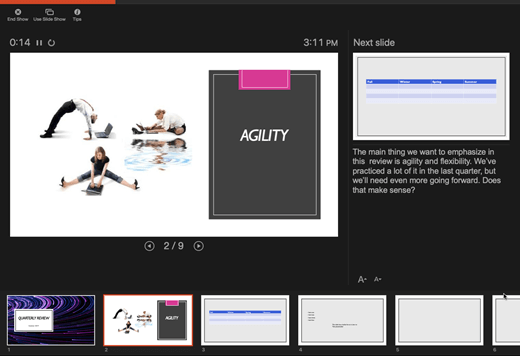
Pastabos rodomos dešinėje srityje:
-
Tekstas keliamas automatiškai ir, jei reikia, rodoma vertikali slinkties juosta.
-
Galite redaguoti tekstą pastabų srityje.
-
Galite pakeisti teksto dydį pastabų srityje: pasinaudokite dviem mygtukais, esančiais apatiniame kairiajame pastabų srities kampe:
Galite koreguoti dabartinės skaidrės, pastabų ir kitų skaidrių skydų dydį naudodami pelę, kad paimtumėte ir vilktumėte vertikalią liniją, atskiriančią abu skydus.
Patarimas: Jei jums nereikia matyti dabartinės skaidrės pranešėjo rodinyje ir norite, kad pastabos būtų didesnės, vilkite vertikalią skyriklio liniją iki galo į kairę.
Pranešėjo rodinio išjungimas prieš pradedant pateiktį
-
PowerPoint meniu pasirinkite Nuostatos.
-
Dialogo lango "PowerPoint" nuostatos dalyje Išvestis ir bendrinimas spustelėkite Skaidrių demonstravimas.
-
Dialogo lange Skaidrių demonstravimas išvalykite žymės langelį Visada paleisti pranešėjo rodinį su 2 ekranais .
-
Uždarykite dialogo langą.
Pranešėjo rodinio išjungimas pateikties metu
-
Pateikties rodinio lango viršuje spustelėkite Naudoti skaidrių demonstravimą.
Šis mygtukas uždaro pranešėjo rodinį. Todėl ir asmeninio kompiuterio, ir projektoriaus ekrane rodomas skaidrių demonstravimas.
Skaidrių atnaujinimas
Jei dirbate su žmonių komanda kurdami skaidrių komplektą, gali būti, kad skaidrėse atliekami pakeitimai iki paskutinės minutės. Paprastai pradėjus pateiktį, skaidrės nebus atnaujintos. Jei naudojate„PowerPoint“ „Microsoft 365“, skirtas „Mac“ turite galimybę leisti savo komandai atnaujinti skaidres net jums pateikiant, kad visada turėtumėte sparčiuosius keitimus.
Galite įjungti šią funkciją perėję į juostelės skirtuką Skaidrių demonstravimas ir pažymėdami žymės langelį Naujinti skaidres.
Jei jau pradėjote pateiktį ir norite įsitikinti, kad šis parametras įjungtas, galite tai padaryti pranešėjo rodinyje. Pasirinkite mygtuką Daugiau skaidrių demonstravimo parinkčių (kuris atrodo kaip trys taškai) ir meniu įsitikinkite, kad pažymėta Parinktis Naujinti skaidres .
Taip pat žr.
Automatiškai vykdomos pateikties kūrimas